电脑麦克风没有声音的解决办法(教你如何解决电脑麦克风无声问题)
![]() 游客
2025-05-20 20:37
221
游客
2025-05-20 20:37
221
电脑麦克风是我们进行语音通话、录音或者在线会议的重要工具,但有时候我们会遇到电脑麦克风没有声音的情况。本文将为大家分享一些解决电脑麦克风无声问题的方法和技巧。

文章目录:
1.检查麦克风线是否连接正常
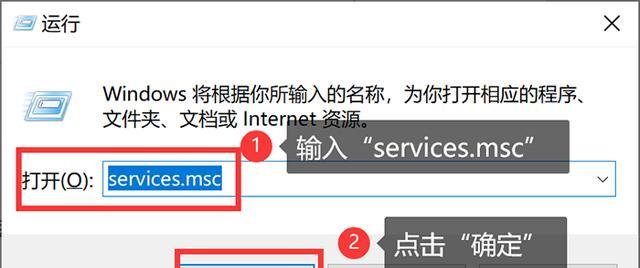
检查麦克风线是否正确连接到电脑的麦克风接口,确保插头插入牢固。同时,还要检查麦克风线是否受损或者破裂,如果有损坏,需要更换新的麦克风线。
2.确认麦克风是否被禁用
打开电脑的控制面板,找到“声音”选项,进入“录音”标签页,在列表中找到麦克风设备,确认其状态是否被禁用。如果是禁用状态,右击麦克风设备选择“启用”。
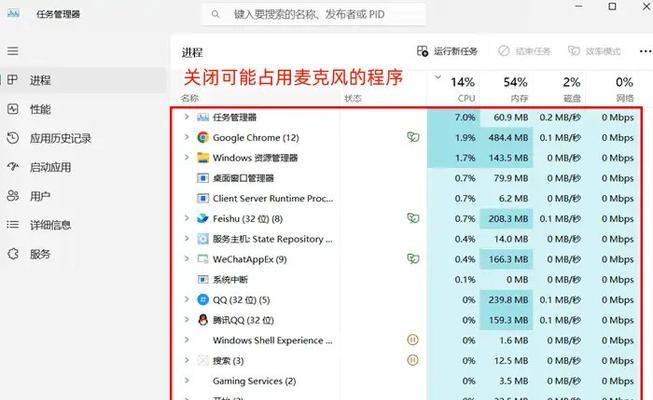
3.检查麦克风音量设置
在“声音”选项的“录音”标签页中,找到麦克风设备,双击进入属性窗口,在“级别”选项卡中,将麦克风音量调整到合适的位置,确保不是静音状态。
4.检查默认录音设备设置
在“声音”选项的“录音”标签页中,右击空白处,选择“显示禁用设备”,如果麦克风设备没有默认选中,右击麦克风设备选择“设为默认设备”。
5.更新或重新安装驱动程序
有时候,电脑麦克风无声问题可能是由于驱动程序的错误或者损坏导致的。可以通过更新或重新安装麦克风驱动程序来解决问题。
6.检查应用程序设置
有些应用程序会有自己的麦克风设置,例如Skype、QQ等通讯工具。检查这些应用程序的设置选项,确保麦克风被正确配置并且没有被静音。
7.确认操作系统声音设置
在电脑操作系统的声音设置中,检查麦克风是否被正确配置并且音量是否调整到适当位置。可以前往“控制面板”-“声音”进行相应的设置。
8.检查杂音抑制功能
一些电脑声卡或者麦克风设备会带有杂音抑制功能。在麦克风的属性设置中,找到“增强”选项卡,确保杂音抑制功能没有被启用或者调整到适当的位置。
9.执行系统故障排除
在电脑操作系统中,可以尝试运行系统自带的故障排除工具,这些工具可以自动检测和修复一些硬件设备相关的问题。
10.确保软件兼容性
如果使用了一些第三方应用程序或者语音软件,可能会与电脑的麦克风设置产生冲突。尝试卸载或更新这些软件,以确保它们与麦克风的兼容性。
11.重启电脑和麦克风设备
有时候,一些临时性的问题可能会导致麦克风无声。可以尝试重启电脑和麦克风设备,然后再次测试是否能够正常工作。
12.检查硬件故障
如果以上方法都无法解决问题,可能是由于硬件故障导致的。可以尝试将麦克风连接到其他设备上测试,或者将其他工作正常的麦克风连接到电脑上进行测试,以排除硬件故障的可能性。
13.寻求专业帮助
如果以上方法都无法解决问题,建议寻求专业的电脑维修师傅或者厂商的技术支持。他们可以更深入地诊断问题,并提供相应的解决方案。
14.预防麦克风无声问题
定期清洁麦克风设备,避免尘埃积累影响麦克风的声音质量。使用麦克风时,注意避免过度靠近或者损坏麦克风。
15.
通过以上方法,我们可以解决大部分电脑麦克风无声问题。如果遇到类似问题,可以按照上述步骤逐一排查,找到问题所在并采取相应的解决措施。如果仍无法解决,建议咨询专业人士的帮助。
转载请注明来自数码俱乐部,本文标题:《电脑麦克风没有声音的解决办法(教你如何解决电脑麦克风无声问题)》
标签:无声问题
- 最近发表
- 标签列表

